win10系统提示你的电脑遇到问题需要重启的解决步骤
更新时间:2021-06-27 15:09:00作者:huige
最近有win10专业版系统用户在使用的时候,突然提示你的电脑遇到问题需要重启,一般遇到这样的问题是因为软件有冲突引起的,那么该怎么来解决这样的问题呢?别担心,接下来小编就给大家讲述一下win10系统提示你的电脑遇到问题需要重启的解决步骤。
方法一:
点击开始菜单,选择电源选项。然后选择电源按键的功能,进行更改当前不可用设置,随后取消快速启动前面的“√”。

方法二:
1.按Win+R, 在输入框中输入msconfig。
2.选择常规,单击“有选择的启动”,单击清除“加载启动项”上面的勾。
3.点击“服务”,单击“隐藏所有Microsoft”服务。单击全部禁用。
4.点击“启动”,点击“打开任务管理器”,点击启动项,单击禁用。
5.重新启动系统。
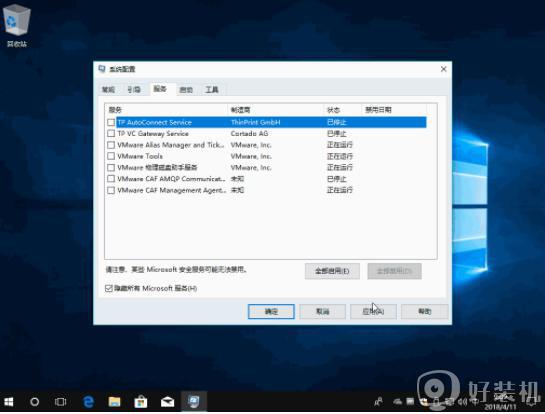
关于win10系统提示你的电脑遇到问题需要重启的解决步骤就给大家讲述到这边了,碰到这样情况的小伙伴们可以尝试上面的方法来解决看看。
win10系统提示你的电脑遇到问题需要重启的解决步骤相关教程
- U盘重装win10系统时提示无法格式化的解决步骤
- win10出现你的设备遇到问题,需要重启才能启动怎么解决
- win10电脑总出现你的电脑遇到问题需要重新启动如何处理
- win10遇到问题需要重新启动怎么解决 win10遇到问题需要重新启动两种解决方法
- win10一直弹出需要重启的解决方法 win10怎么解决一直提示需要重启
- windows10你的设备遇到问题需要重启怎么办 win10遇到问题需要重新启动如何解决
- win10遇到问题需要重启如何修复 win10怎么解决出现问题需要重新启动
- windows10你的设备遇到问题需要重启如何修复 win10设备遇到问题需要重启怎么办
- win10出现未能正确启动提示如何解决 win10出现未能正确启动提示的解决方法
- windows10你的设备遇到问题需要重启如何修复 win10电脑显示设备出现问题需要重启怎么办
- win10局域网看不到win7电脑怎么回事 win10看不见win7共享的电脑如何解决
- win10局域网看不到其他电脑,别人能看到我的解决教程
- win10局域网共享打印机怎么连接 win10如何添加局域网打印机
- win10局域网共享磁盘的方法?win10如何局域网共享磁盘
- win10局域网打印机无法连接怎么回事 win10局域网打印机连接不上如何解决
- win10excel一直闪退什么原因 win10excel总闪退原因和解决方法
win10教程推荐
- 1 win10不支持显卡驱动怎么办 win10显卡不能安装驱动安装处理方法
- 2 win10右下角天气怎么关 win10删除电脑右下角天气显示的方法
- 3 win10删除文件需要管理员权限怎么办 win10删掉文件需要管理员权限处理方法
- 4 彻底关闭win10病毒和威胁防护的步骤 win10如何关闭病毒和威胁防护
- 5 win10进入桌面后鼠标一直转圈怎么回事 win10进桌面一直转圈怎么解决
- 6 win10桌面快捷图标出现白纸怎么回事 win10桌面快捷方式图标变成白板如何处理
- 7 win10计算器打不开怎么办 如何解决win10系统无法打开计算器
- 8 win10共享文件夹怎么在另一个电脑查看 win10共享文件夹另外一台电脑如何找到
- 9 win10关闭每次打开应用的通知设置方法 如何关闭win10每次点开软件都提醒
- 10 win10实时保护关不掉怎么办 win10实时保护关闭不了如何解决
